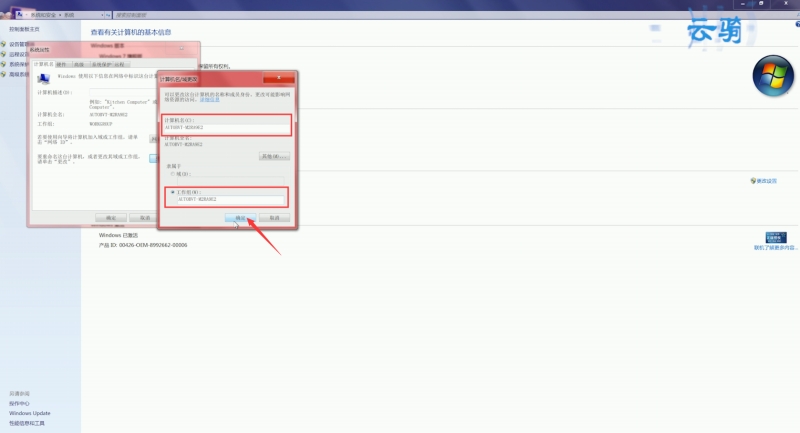Ready 通常我们办公一般都会使用到打印机这个外设,下面就来教大家共享打印机设置的操作步骤。 1 第一步 右键点击计算机,选择管理 2 第二步 在计算机管理窗口中打开本地用户和组
通常我们办公一般都会使用到打印机这个外设,下面就来教大家共享打印机设置的操作步骤。
1第一步右键点击计算机,选择管理

2第二步在计算机管理窗口中打开本地用户和组,用户,双击右侧的Guest,打开Guest属性窗口,取消账户已禁用选项,点击确定
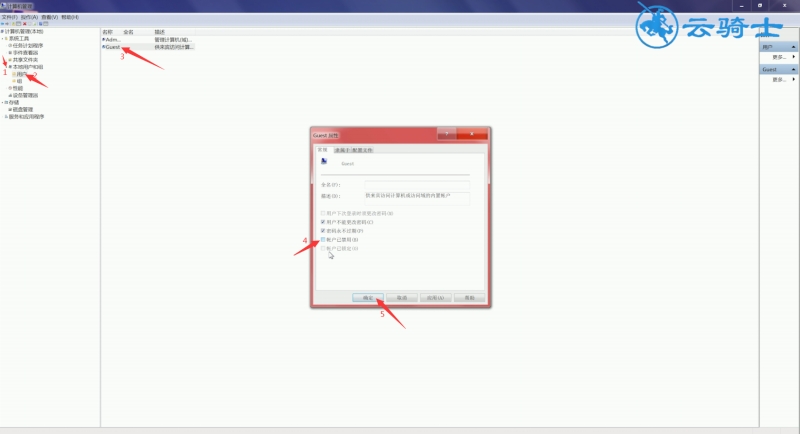
3第三步按win+R打开运行窗口,输入gpedit.msc,点击确定

4第四步依次打开Windows,设置,安全设置,本地策略,用户权限分配,分别双击右侧的拒绝本地登录,拒绝从网络访问这台计算机,选择guest账户,选择删除,点击确定
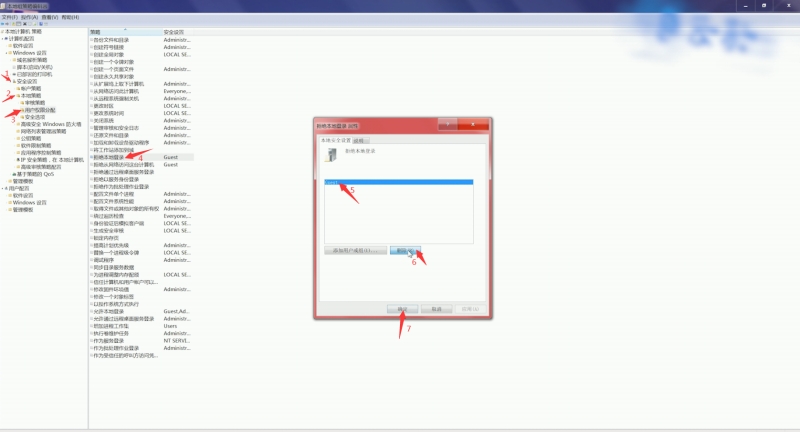
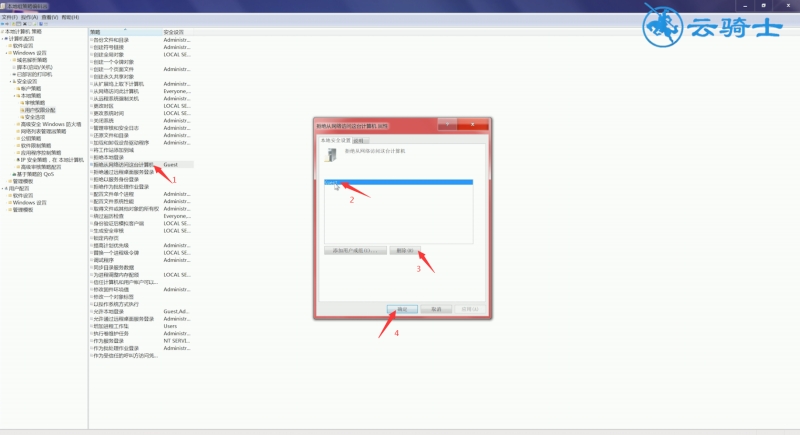
5第五步返回桌面,点击开始按钮,选择设备和打印机
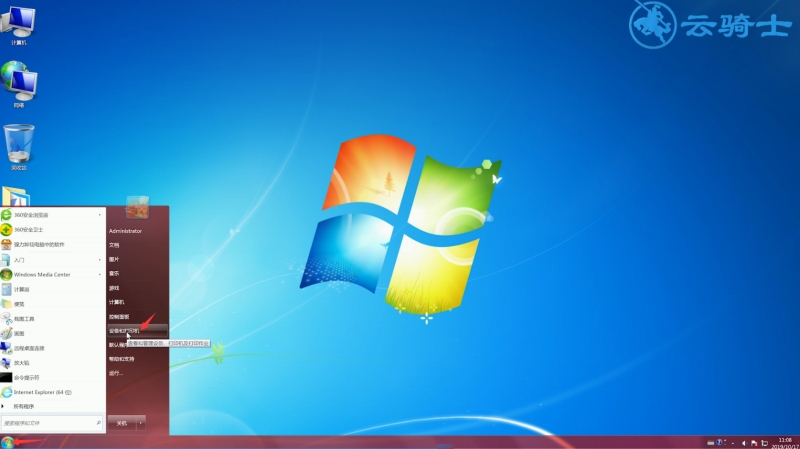
6第六步在弹出的窗口中右键单击要共享的打印机,选择打印机属性
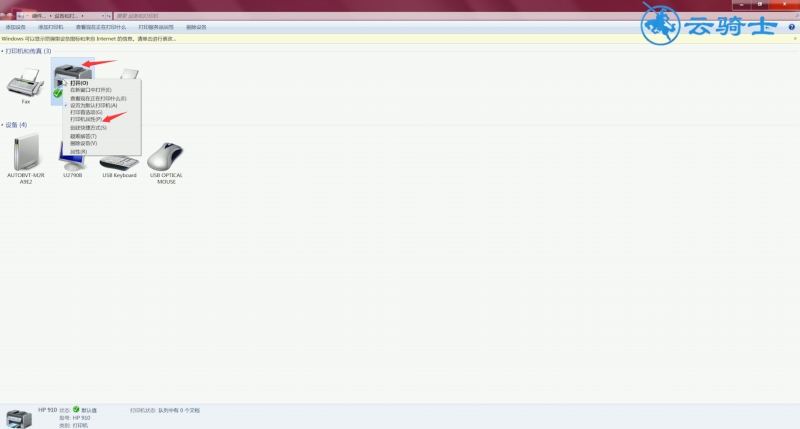
7第七步切换到共享选项卡,勾选共享这台打印机,然后设置一个共享名,点击确定
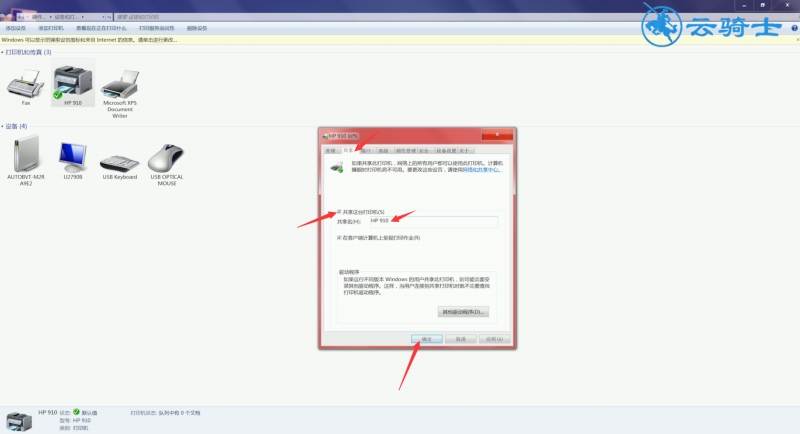
8第八步返回桌面,右键单击桌面右下方网络图标,选择打开网络和共享中心


9第九步点击更改高级共享设置,选择启用网络发现,设置完成后点击保存修改
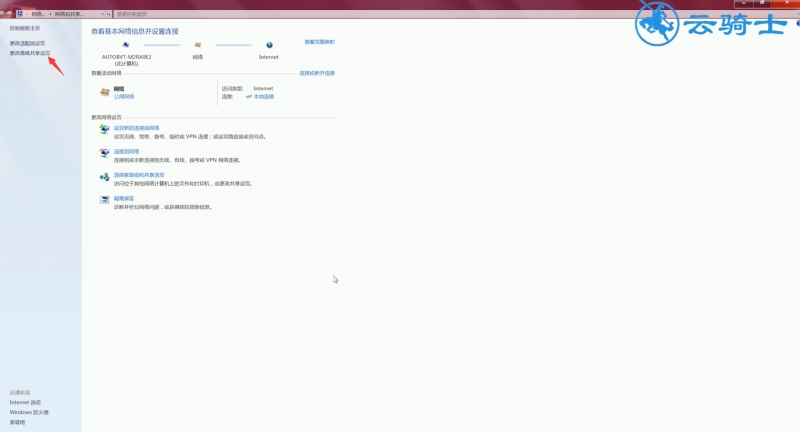
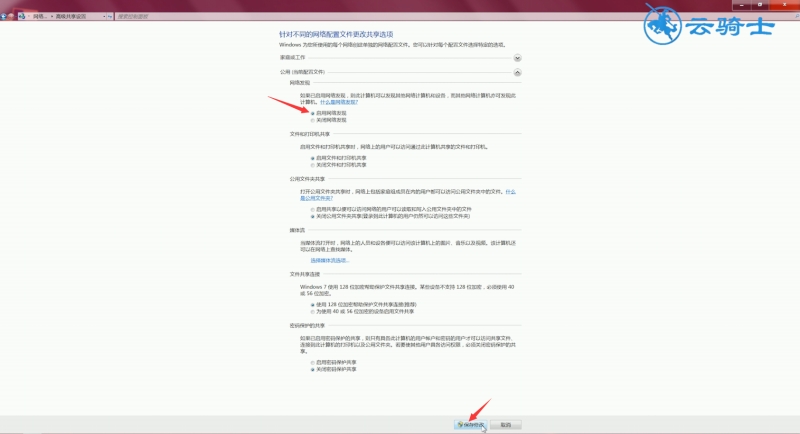
10第十步返回桌面,右击计算机选择属性,点击右侧的更改设置,更改

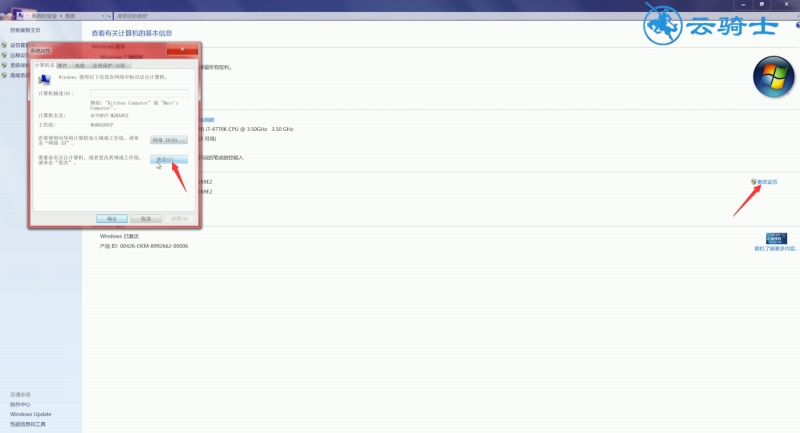
11第十一步工作组名称设置成与计算机名一致,最后点击确定即可